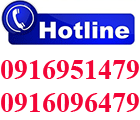Hướng dẫn cài đặt máy chấm công thẻ giấy hiệu wise eye
Hướng dẫn cài đặt máy chấm công thẻ giấy hiệu wise eye WSE -2800, WSE -2700, WSE -2600, WSE -7500.
- Cài đặt hiển thị năm: http://www.sieuthimaychamcong.vn/
- Di chuyển Setup về phía phải (Mục đích là để máy hoạt động ở chế độ cài đặt) vào mã cài đặt, thì trên màn hình LCD sẽ xuất hiện như hình bên dưới:
- Hai số đầu là bước cài đặt (Ở đây là bước 1_Cài đặt năm)
- Bốn số còn lại là năm.
- Nhấn phím “Enter” để vào cài đặt năm.(Bước 01 là cài đặt năm)
- Nhấn phím (+,-) để chọn năm chính xác.
- Nhấn phím “Enter” để xác nhận cài đặt và đi tới bước cài đặt kế tiếp.
- Tiếp tục cài đặt hoặc đẩy nút “Setup” về vi trí ban đầu để hoàn thành việc cài đặt và thoát ra ngoài.
- Cài đặt hiển thị ngày, tháng :
- Di chuyển Setup về phía phải vào mã cài đặt.
Nhấn (+,-) để chọn bước cài đặt số 02 (Bước 02 là cài đặt ngày, tháng)
- Nhấn “Enter” để vào cài đặt tháng.
- Nhấn (+,-) để chọn tháng cho đúng.
- Nhấn “Enter” để xác nhận cài đặt.
- Nhấn (+,-) để chọn ngày cho đúng.
- Nhấn “Enter” để xác nhận cài đặt và đi tới bước cài đặt kế tiếp.
- Tiếp tục cài đặt hoặc đẩy nút “Setup” về vị trí ban đầu để hoàn thành việc cài đặt và thoát ra ngoài.
- Cài đặt thời gian.
- Di chuyển Setup về phía phải vào mã cài đặt.
Nhấn (+,-) để chọn bước cài đặt số 03.
- Nhấn “Enter” để vào cài đặt thời gian.
- Nhấn (+,-) để chọn giờ cho đúng.
- Nhấn “Enter” để xác nhận cài đặt.
- Nhấn (+,-) để chọn phút cho đúng.
- Nhấn “Enter” để xác nhận cài đặt.
- Tiếp tục cài đặt hoặc đẩy nút “Setup” về vị trí ban đầu để hoàn thành việc cài đặt và thoát ra ngoài.
- Cài đặt giờ chuyển ngày.
- Di chuyển Setup về phía phải vào mã cài đặt.
Nhấn (+,-) để chọn bước cài đặt thứ 04.
- Nhấn “Enter” để vào cài đặt.
- Nhấn (+,-) để chọn giờ chuyển ngày mong muốn.
- Nhấn “Enter” để xác nhận cài đặt.
- Nhấn (+,-) để chọn phút. (Mặc định là 00:00)
- Nhấn “Enter” để xác nhận cài đặt.
- Tiếp tục cài đặt hoặc đẩy nút “Setup” về vị trí ban đầu để hoàn thành việc cài đặt và thoát ra ngoài.
- Cài đặt định dạng thẻ.
- Di chuyển Setup về phía phải vào mã cài đặt.
Nhấn (+,-) để chọn bước cài đặt thứ 05.(Mặc định là 00)
- Nhấn “Enter” để vào cài đặt.
- Nhấn (+,-) để chọn 00 hoặc 01
00:
- Nhấn “Enter” để xác nhận cài đặt.
- Tiếp tục cài đặt hoặc đẩy nút “Setup” về vị trí ban đầu để hoàn thành việc cài đặt và thoát ra ngoài.
- Cài đặt cách thức nhảy giờ.
- Di chuyển Setup về phía phải vào mã cài đặt.
Nhấn (+,-) để chọn bước cài đặt thứ 07. (Mặc định là 24)
- Nhấn “Enter” để vào cách thức nhảy giờ.
- Nhấn (+,-) để chọn 24 hoặc 12.
- Nhấn “Enter ” để xác nhận cài đặt.
- Tiếp tục cài đặt hoặc đẩy nút “Setup” về vị trí ban đầu để hoàn thành việc cài đặt và thoát ra ngoài.
- Cài đặt vị trí in.
- Di chuyển Setup về phía phải vào mã cài đặt.
Nhấn (+,-) để chọn bước cài đặt thứ 08. (Mặc định là 08:08)
- Nhấn “Enter” để vào cài đặt.
- Nhấn (+,-) cộng hay trừ để chọn vị trí in Top – Bottom (trên – dưới) như mong muốn. (Cài đặt số từ 00 – 15 )
- Nhấn “Enter” để xác nhận cài đặt.
- Nhấn (+,-) cộng hay trừ để chọn vị trí Left – Right (trái – phải) như mong muốn.(Cài đặt số từ 00 – 30 )
- Nhấn “Enter ” để xác nhận cài đặt.
- Tiếp tục cài đặt hoặc đẩy nút “Setup” về vị trí ban đầu để hoàn thành việc cài đặt và thoát ra ngoài.
- Cài đặt bề mặt của thẻ chấm công.
- Di chuyển Setup về phía phải vào mã cài đặt.
Nhấn (+,-) để chọn bước cài đặt thứ 11. (Mặc định là 00)
- Nhấn “Enter” để vào cài đặt.
- Nhấn (+,-) để chọn 00 hay 01.
01: không dò ra 00: dò ra
- Nhấn “Enter” để xác nhận cài đặt.
- Tiếp tục cài đặt hoặc đẩy nút “Setup” về vị trí ban đầu để hoàn thành việc cài đặt và thoát ra ngoài.
- Cài đặt màu in.
- Trong mã cài đặt, nhấn COLOR để vào cài đặt màu in.
Nhấn (+,-) để chọn nhóm số. Nếu không có dữ liệu, setup sẽ ở trạng thái dành cho nhóm số đầu tiên
- Nhấn “Enter” để vào cài đặt.
- Nhấn (+,-) để chọn giờ mong muốn cho đổi màu.
- Nhấn “Enter” để xác nhận giờ.
- Nhấn (+,-) để chọn phút mong muốn cho đổi màu.
- Nhấn “Enter” để xác nhận.
- Bây giờ hiển thị mở cài đặt các ngày trong tuần. Nhấn (+,-) để chọn từ thứ hai tới chù nhật. Ngày được chọn sẽ sáng. Để xóa ngày đã được chọn với chức năng hay thay đổi màu, nhấn COLOR (P1) một lần và thanh đai trên màn hình sẽ không xuất hiện. để lấy lại cài đặt vừa xóa, nhấn COLOR (P1) một lần nữa.
- Nhấn “Enter” để xác nhận cài đặt.
- Tiếp tục cài đặt hoặc đẩy nút “Setup” về vị trí ban đầu để hoàn thành việc cài đặt và thoát ra ngoài.
- Cài đặt chuông báo giờ.
- Trong mã cài đặt, nhấn “MUSIC” (P2) để vào cài đặt chuông báo giờ.
nhấn (+,-) để chọn nhóm số. Nếu không có dữ liệu, setup sẽ bắt đầu từ nhóm số đầu tiên.
- Nhấn “Enter” để vào cài đặt.
- Nhấn (+,-) để chọn giờ mong muốn cho chuông báo. Nhấn “Enter” để xác nhận.
- Nhấn (+,-) để chọn phút mong muốn cho chuông báo. Nhấn “Enter” để xác nhận.
- Nhấn (+,-) để chọn 01, 02 hoặc 03. (01, 02, 03 là kiểu chuông báo)
- Nhấn “Enter” để vào cài đặt thời lượng kêu.
Nhấn (+,-) để đặt khoảng thời gian cho tín hiệu kêu. (Tối đa là 4 phút 59 giây)
- Bây giờ hiển thị mở cài đặt các ngày trong tuần.Nhấn (+,-) để chọn từ thứ hai tới chù nhật. Ngày được chọn sẽ sáng. Để xóa ngày đã được chọn với chức năng cho tín hiệu kêu, nhấn MUSIC (P2) một lần và thanh đai trên màn hình sẽ không xuất hiện. để lấy lại cài đặt vừa xóa, nhấn MUSIC (P2) một lần nữa.
- Nhấn “Enter” để xác nhận cài đặt.
- Tiếp tục cài đặt hoặc đẩy nút “Setup” về vị trí ban đầu để hoàn thành việc cài đặt và thoát ra ngoài.
- Cài đặt vị trí in cột.
- Trong mã cài đặt, nhấn “COLUMN” (P3) để vào cài đặt vị trí in cột. Nhấn (+,-) để chọn nhóm số. Nếu không có dữ liệu, setup sẽ bắt đầu từ nhóm số đầu tiên.
- Nhấn “Enter” để vào cài đặt.
- Nhấn (+,-) để chọn giờ mong muốn cho in cột. Nhấn “Enter” để xác nhận.
- Nhấn (+,-) để chọn phút mong muốn cho in cột. Nhấn “Enter” để xác nhận.
- Nhấn (+,-) để chọn cột 01 – 06 cho in. nhấn “Enter” để xác nhận.
- Bây giờ hiển thị mở cài đặt các ngày trong tuần. Nhấn (+,-) để chọn từ thứ hai tới chủ nhật. Ngày được chọn sẽ sáng. Để xóa ngày đã được chọn với chức năng cho in cột, nhấn COLUMN (P3) một lần và thanh đai trên màn hình sẽ không xuất hiện. để lấy lại cài đặt vừa xóa, nhấn COLUMN (P3) một lần nữa.
Bài viết khác
- Siêu Thị Máy Chấm Công – Nhà Cung Cấp Máy Chấm Công Uy Tín Hàng Đầu Tại TP.HCM
- Dịch Vụ Sửa Máy Chấm Công Vân Tay Tận Nơi 24/7 Tại TP.HCM – Siêu Thị Máy Chấm Công
- Giải pháp kết nối máy chấm công vân tay từ xa qua mạng intenret mới nhất 2024
- Máy chấm công cloud giải pháp chấm công online server
- Dịch vụ sửa máy chấm công wise eye tận nơi
-

Máy chấm công vân tay Ronald Jack X628 Pro
Giá: Liên hệ
-

Máy chấm công NE-5000
Giá: Liên hệ
-

Máy chấm công Ronald Jack TFT 600
Giá:
7,500,000₫7,000,000₫ -

Máy chấm công Ronald Jack 8683
Giá: Liên hệ
-

Máy chấm công Ronald Jack K300
Giá: Liên hệ
-

Máy chấm công KINGPOWER 670A
Giá: Liên hệ
-

Máy chấm công RONALD JACK RJ 2200A
Giá: Liên hệ
-

Máy chấm công RONALD JACK 9900C
Giá: Liên hệ
-

Máy chấm công Ronald Jack X928-c
Giá: Liên hệ
-

Máy chấm công Ronald Jack U-160C
Giá: Liên hệ